win10中文设置图文教程详解
分类:win10教程 发布时间:2017-06-11 22:59:18
有些朋友安装了win10之家系统之后发现是英文版的,于是问windows之家小编win10中文设置要怎么弄,并不是大家不懂得win10设置中文,而是不懂得英文啊。所以今天小编写了一篇关于win10设置中文的教程,一起来看看下面的win10中文设置图文教程详解吧!
在桌面上点击【Control Panel】或是在开始菜单处点击一下右键然后再选择【Control Panel】
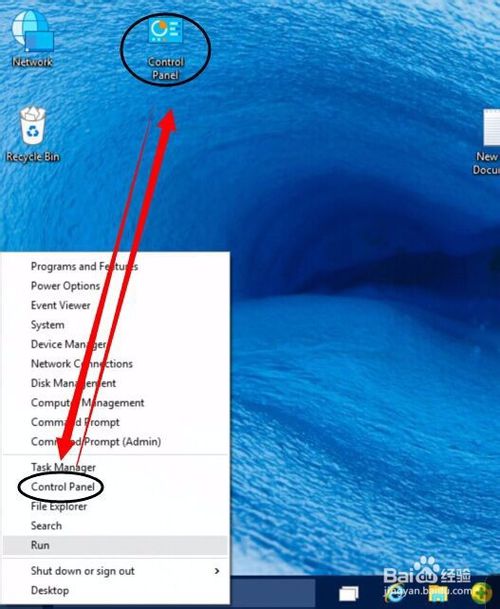
win10中文设置图文教程详解图1
进入Control Panel也就是控制面板的界面中,然后再点击【Language】
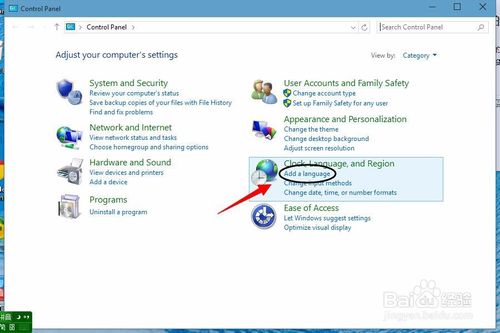
win10中文设置图文教程详解图2
然后再点击左边的【Advanced settings】这一项进入设置语言的界面。
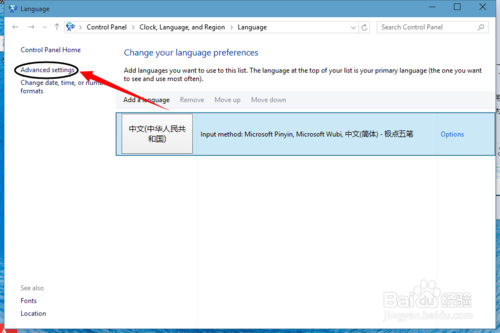
win10中文设置图文教程详解图3
进入下一个界面然后再点击如下图所示的地方。
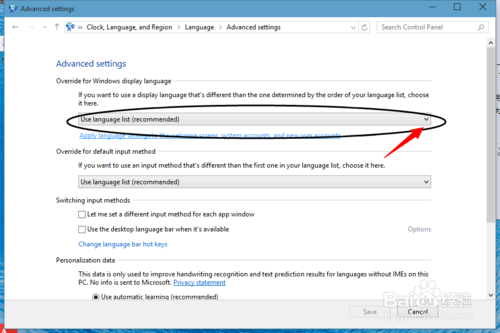
win10中文设置图文教程详解图4
此时就可以看到你中文简体的字样,选择这个。
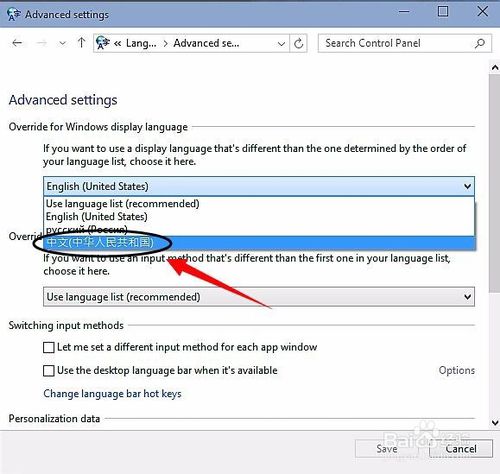
win10中文设置图文教程详解图5
然后再点击【save】------【log off now】再然后就会自动注销你的电脑。
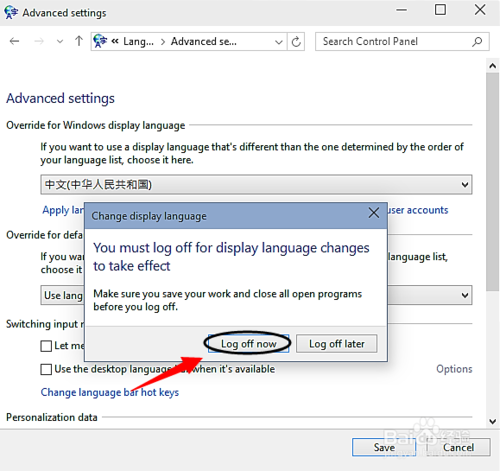
win10中文设置图文教程详解图6
注销成功以后就会看到你整个系统都成了简体中文件了。如果有需要的朋友可以把这个方法倒过来就是更改成英文版的方法。
通过上述的方法,我们就可以将win10设置中文模式了,从此我们就能够用上win10中文版,而不需要再去使用英文版的操作系统了。虽然现在是全民英文时代,大家或多或少都能说上几句英文,但是想要使用英文版的操作系统就有点力不从心了,而且咱们中国人还是得用中文,大家说是不是啊。






 立即下载
立即下载







 魔法猪一健重装系统win10
魔法猪一健重装系统win10
 装机吧重装系统win10
装机吧重装系统win10
 系统之家一键重装
系统之家一键重装
 小白重装win10
小白重装win10
 杜特门窗管家 v1.2.31 官方版 - 专业的门窗管理工具,提升您的家居安全
杜特门窗管家 v1.2.31 官方版 - 专业的门窗管理工具,提升您的家居安全 免费下载DreamPlan(房屋设计软件) v6.80,打造梦想家园
免费下载DreamPlan(房屋设计软件) v6.80,打造梦想家园 全新升级!门窗天使 v2021官方版,保护您的家居安全
全新升级!门窗天使 v2021官方版,保护您的家居安全 创想3D家居设计 v2.0.0全新升级版,打造您的梦想家居
创想3D家居设计 v2.0.0全新升级版,打造您的梦想家居 全新升级!三维家3D云设计软件v2.2.0,打造您的梦想家园!
全新升级!三维家3D云设计软件v2.2.0,打造您的梦想家园! 全新升级!Sweet Home 3D官方版v7.0.2,打造梦想家园的室内装潢设计软件
全新升级!Sweet Home 3D官方版v7.0.2,打造梦想家园的室内装潢设计软件 优化后的标题
优化后的标题 最新版躺平设
最新版躺平设 每平每屋设计
每平每屋设计 [pCon planne
[pCon planne Ehome室内设
Ehome室内设 家居设计软件
家居设计软件 微信公众号
微信公众号

 抖音号
抖音号

 联系我们
联系我们
 常见问题
常见问题



